Haben Sie genug von der Standard-Zwischenablage unter Linux? Dann sollten Sie CopyQ ausprobieren! Diese leistungsstarke Zwischenablageverwaltung ermöglicht es Ihnen, Daten für später zu sichern, Einträge zu bearbeiten und sogar zu verschlüsseln.
Installation der Abhängigkeiten
Der Entwickler von CopyQ stellt leider keine vorgefertigten Binärdateien für gängige Linux-Distributionen wie Ubuntu, Debian oder Fedora bereit. Um das Programm nutzen zu können, ist die Kompilierung aus dem Quellcode erforderlich. Dafür benötigen Sie die notwendigen Build-Tools.
CopyQ erfordert eine Reihe von Build-Tools und Abhängigkeiten, die je nach Distribution variieren können. Um diese zu installieren, öffnen Sie ein Terminal und geben Sie die folgenden Befehle ein.
Hinweis: Für Arch-Benutzer stellt der Entwickler keine spezifischen Abhängigkeiten zum Erstellen der Software bereit. Verwenden Sie stattdessen das AUR-Paket.
Ubuntu
sudo apt install git cmake qtbase5-private-dev qtscript5-dev qttools5-dev qttools5-dev-tools libqt5svg5-dev libqt5x11extras5-dev libxfixes-dev libxtst-dev libqt5svg5
Debian
sudo apt-get install git cmake qtbase5-private-dev qtscript5-dev qttools5-dev qttools5-dev-tools libqt5svg5-dev libqt5x11extras5-dev libxfixes-dev libxtst-dev libqt5svg5
Fedora
sudo dnf install gcc-c++ git cmake libXtst-devel libXfixes-devel qt5-qtbase-devel qt5-qtsvg-devel qt5-qttools-devel qt5-qtscript-devel qt5-qtx11extras-devel
OpenSUSE
sudo zypper install gcc-c++ git cmake libXtst-devel libXfixes-devel libqt5-qtbase-common-devel qt5-qtsvg-devel qt5-qttools-devel qt5-qtscript-devel qt5-qtx11extras-devel
Generisches Linux
Auch auf Distributionen, die nicht auf Red Hat, Debian oder Ubuntu basieren, kann CopyQ erstellt werden. Sie müssen jedoch die benötigten Abhängigkeiten selbst recherchieren.
Konsultieren Sie die offizielle Dokumentation und installieren Sie die entsprechenden Pakete, die für den Build erforderlich sind.
CopyQ kompilieren
Nachdem Sie alle notwendigen Abhängigkeiten installiert haben, ist der nächste Schritt das Herunterladen des Quellcodes. Verwenden Sie dazu den Befehl `git clone` im Terminal.
Hinweis: Wenn Sie Git vermeiden möchten, können Sie auch ein Tar-Archiv des CopyQ-Quellcodes von SourceForge herunterladen.
git clone https://github.com/hluk/CopyQ.git
Navigieren Sie mit dem `cd`-Befehl vom Home-Verzeichnis in den CopyQ-Quellcodeordner.
cd CopyQ
Führen Sie `cmake` aus, um die Build-Konfigurationsdateien zu erstellen.
cmake -DCMAKE_BUILD_TYPE=Release -DCMAKE_INSTALL_PREFIX=/usr/local .
Kompilieren Sie CopyQ mit dem Befehl `make`. Beachten Sie, dass die Kompilierung des Quellcodes eine Weile dauern kann. Seien Sie geduldig und lassen Sie den Compiler im Hintergrund arbeiten.
make
Schließen Sie den Erstellungsprozess mit dem Befehl `make install` ab.
sudo make install
Einen Autostart-Eintrag für CopyQ erstellen
Nachdem CopyQ erstellt und installiert wurde, kann die Anwendung über den Launcher Ihres Linux-Desktops gestartet werden. Es empfiehlt sich, einen automatischen Starteintrag einzurichten. Dies ist wichtig, da das Programm die Zwischenablage kontinuierlich überwachen soll, um Daten zu speichern.
Es gibt verschiedene Wege, einen Autostart-Eintrag für CopyQ zu erstellen. Da sich die Vorgehensweise zwischen den verschiedenen Linux-Desktopumgebungen unterscheidet, konzentrieren wir uns hier auf die Methode über das Terminal. Beginnen Sie, indem Sie mit dem `cd`-Befehl in den Anwendungsordner auf Ihrem Rechner wechseln.
cd /usr/local/share/applications
Erstellen Sie mit `mkdir` einen neuen Autostart-Ordner, falls dieser noch nicht vorhanden ist.
mkdir -p ~/.config/autostart
Kopieren Sie die Desktop-Verknüpfung von CopyQ in den Autostart-Ordner.
cp com.github.hluk.copyq.desktop ~/.config/autostart
Aktualisieren Sie die Berechtigungen für die Datei.
cd ~/.config/autostart sudo chmod +x cp com.github.hluk.copyq.desktop
Verwendung von CopyQ
Der CopyQ-Zwischenablage-Manager verfügt über zahlreiche Funktionen. Kernfunktion ist die Verwaltung der Zwischenablage. Markieren Sie einen Text, klicken Sie mit der rechten Maustaste und wählen Sie „Kopieren“. Die Daten werden automatisch als Eintrag in CopyQ gespeichert. Um auf gesammelte Daten zuzugreifen, klicken Sie auf das CopyQ-Symbol in der Taskleiste.
In die Zwischenablage verschieben
Um einen alten Eintrag aus CopyQ zurück in die Zwischenablage zu verschieben, wählen Sie die entsprechenden Daten und klicken Sie auf das Symbol „In die Zwischenablage verschieben“.
Einträge verschlüsseln
Wenn Sie vertrauliche Informationen in CopyQ speichern, löschen Sie diese nicht! Verwenden Sie stattdessen die Verschlüsselungsfunktion. Wählen Sie einen Eintrag aus und klicken Sie auf das Schlosssymbol. Dies startet GnuPG und verschlüsselt Ihre Daten automatisch.
Hinweis: Die Verschlüsselungsfunktion funktioniert nur mit installiertem GnuPG. Wenn Sie es noch nicht haben, können Sie es hier herunterladen: GnuPG
Einträge bearbeiten
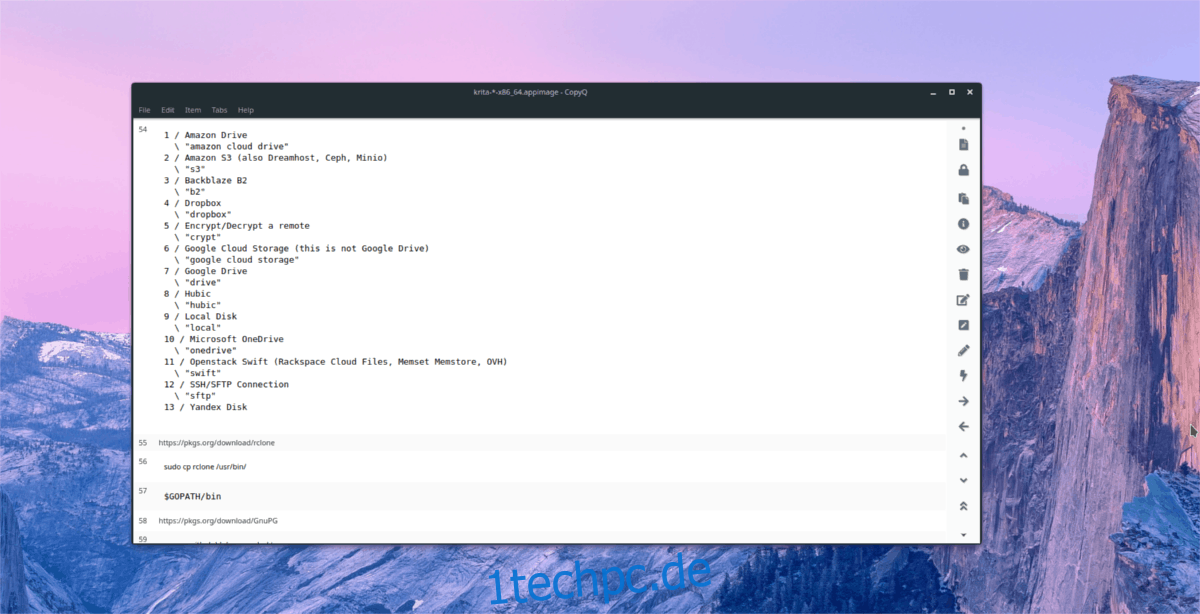
Mit CopyQ können Sie bestehende Einträge in der Zwischenablage einfach bearbeiten. Wählen Sie einen Eintrag aus und klicken Sie auf die Bearbeiten-Schaltfläche oder drücken Sie F2.
Neue Einträge erstellen
Eine praktische Funktion von CopyQ ist die Möglichkeit, neue Zwischenablageeinträge zu erstellen, ohne die Zwischenablage unter Linux zu nutzen. Verwenden Sie dazu die Funktion „Neues Element“. Klicken Sie darauf, geben Sie Ihren Text ein und klicken Sie auf das Speichern-Symbol.
Der neue Eintrag wird automatisch der Liste der von CopyQ gespeicherten Daten hinzugefügt.